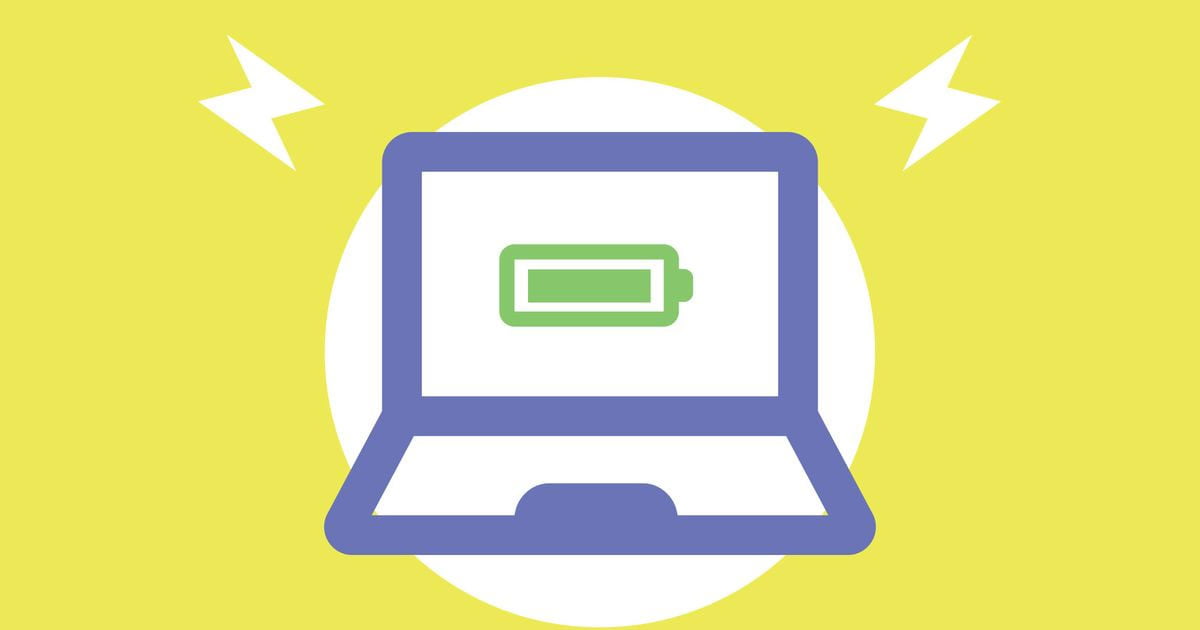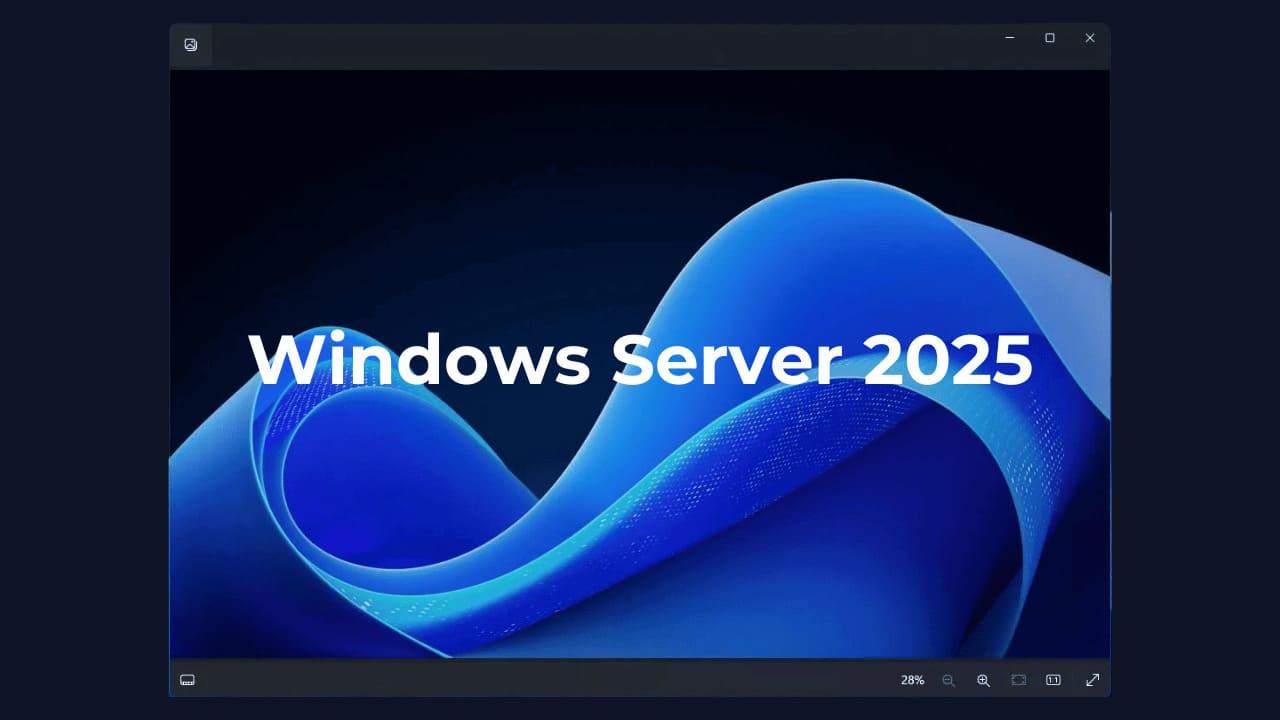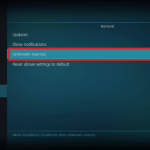Εάν διαθέτετε φορητό υπολογιστή που βασίζεται σε Windows, μπορείτε τώρα να ενεργοποιήσετε τη λειτουργία εξοικονόμησης ενέργειας για να παρατείνετε τη διάρκεια ζωής της μπαταρίας. Η λειτουργία εξοικονόμησης ενέργειας είναι μια νέα δυνατότητα από τη Microsoft που στοχεύει να επεκτείνει και να βελτιώσει την επιλογή εξοικονόμησης μπαταρίας που είναι ήδη διαθέσιμη στα Windows 11.
Η λειτουργία εξοικονόμησης ενέργειας είναι μια λειτουργία εξοικονόμησης μπαταρίας που έχει σχεδιαστεί για να παρατείνει τη διάρκεια ζωής της μπαταρίας του φορητού υπολογιστή σας και να μειώνει τη χρήση ενέργειας. Η νέα δυνατότητα επεκτείνει τη διάρκεια ζωής της μπαταρίας μειώνοντας μερικές κινούμενες εικόνες και οπτικές λειτουργίες και ανταλλάσσοντας κάποια απόδοση του συστήματος.
Επομένως, εάν χρησιμοποιείτε φορητό υπολογιστή Windows 11, ίσως θέλετε να ενεργοποιήσετε τη νέα δυνατότητα εξοικονόμησης ενέργειας αυτήν τη στιγμή. Παρακάτω, έχουμε μοιραστεί μερικά απλά βήματα για να ενεργοποιήσετε τη λειτουργία εξοικονόμησης ενέργειας σε φορητούς υπολογιστές Windows 11. Ας αρχίσουμε.
Πώς να προσθέσετε σχόλια σε φακέλους στα Windows 11 (Πλήρης οδηγός)
Τα Windows 11 αποκτούν λειτουργία εξοικονόμησης ενέργειας
Προτού προχωρήσετε και αναζητήσετε τη λειτουργία εξοικονόμησης ενέργειας στις ρυθμίσεις των Windows 11, είναι σημαντικό να σημειώσετε ότι η Microsoft διαθέτει τη νέα δυνατότητα εξοικονόμησης μπαταρίας στο Windows 11 Insider Preview Build 26002 στο Canary Channel.
Ως εκ τούτου, εάν θέλετε να χρησιμοποιήσετε αυτήν τη λειτουργία εξοικονόμησης ενέργειας, πρέπει πρώτα να εγγραφείτε στο Πρόγραμμα Windows Insider και μετά να εγγραφείτε στο κανάλι Canary. Αφού εγγραφείτε, πρέπει να ελέγξετε για διαθέσιμες ενημερώσεις των Windows και να πραγματοποιήσετε λήψη και εγκατάσταση του Windows 11 Preview Build 26002.
Πώς να ενεργοποιήσετε τη λειτουργία εξοικονόμησης ενέργειας στα Windows 11
Η ενεργοποίηση και απενεργοποίηση της λειτουργίας εξοικονόμησης ενέργειας στα Windows 11 είναι εξαιρετικά εύκολη, με την προϋπόθεση ότι ο φορητός υπολογιστής σας χρησιμοποιεί το Windows 11 Insider Preview Build 26002. Ακολουθούν μερικά απλά βήματα που πρέπει να ακολουθήσετε.
1. Κάντε κλικ στο κουμπί Έναρξη των Windows 11 και επιλέξτε Ρυθμίσεις.
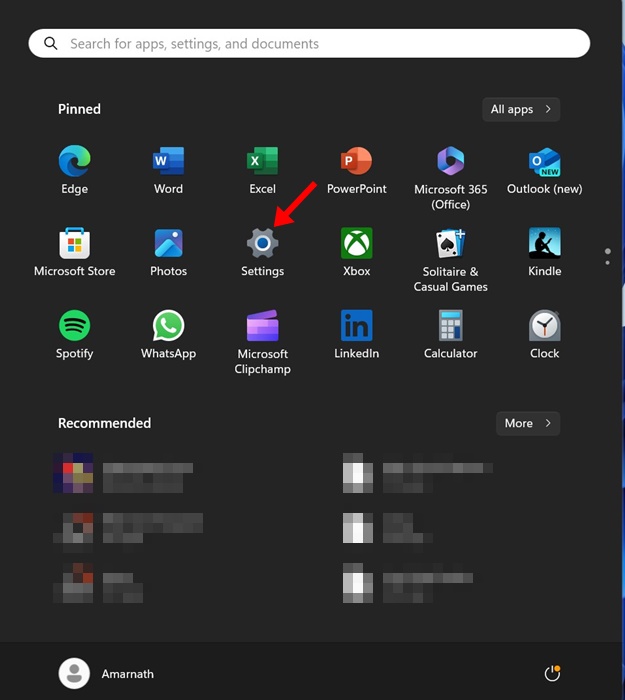
2. Όταν ανοίξει η εφαρμογή Ρυθμίσεις, μεταβείτε στο Σύστημα καρτέλα στο αριστερό παράθυρο.

3. Στη δεξιά πλευρά, κάντε κύλιση προς τα κάτω και κάντε κλικ στο Τροφοδοσία & Μπαταρία.
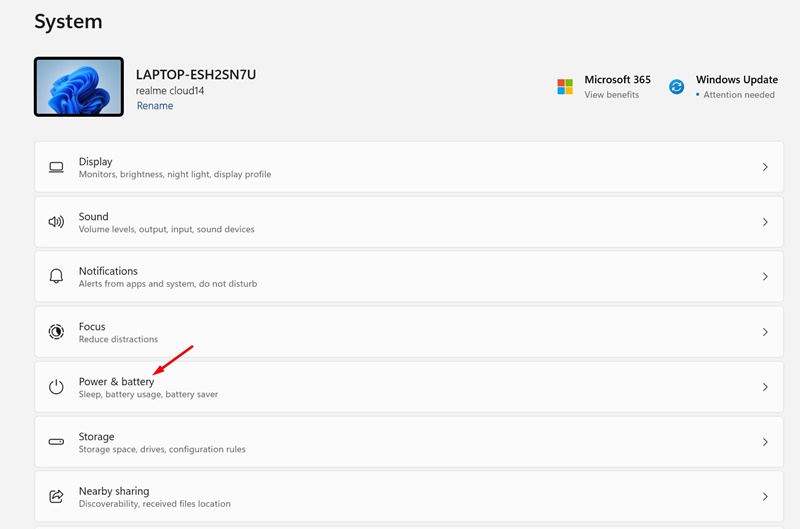
4. Τώρα κάντε κύλιση προς τα κάτω και αναπτύξτε το Εξοικονομητής ενέργειας Ενότητα.
5. Τώρα, απλώς ενεργοποιήστε τη λειτουργία ή επιλέξτε να τρέξτε το αυτόματα.
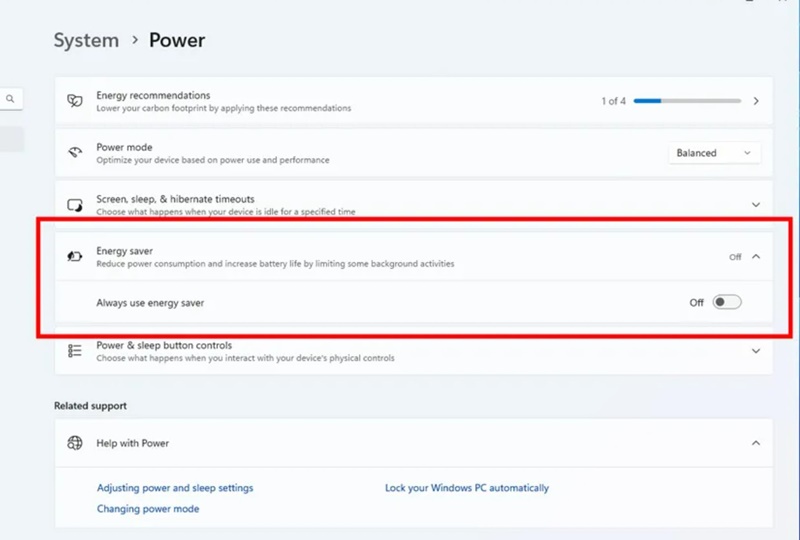
6. Εάν θέλετε, μπορείτε επίσης να ενεργοποιήσετε το «Πάντα σε εξοικονόμηση ενέργειας» επιλογή. Αυτό θα ενεργοποιήσει τη λειτουργία εξοικονόμησης ενέργειας ανεξάρτητα από το τρέχον ποσοστό μπαταρίας.
7. Εάν δεν θέλετε να χρησιμοποιήσετε την Εξοικονόμηση ενέργειας, μπορείτε απενεργοποίηση η δυνατότητα στο Βήμα αρ. 5.
Αυτό είναι! Με αυτόν τον τρόπο μπορείτε να ενεργοποιήσετε τη λειτουργία εξοικονόμησης ενέργειας σε φορητούς υπολογιστές Windows 11 για να επεκτείνετε και να βελτιώσετε την υπάρχουσα επιλογή εξοικονόμησης μπαταρίας.
Ενώ η λειτουργία εξοικονόμησης ενέργειας μπορεί να εμφανίζεται ίδια με την Εξοικονόμηση μπαταρίας, είναι λίγο διαφορετική. Η νέα δυνατότητα δεν προορίζεται μόνο για φορητούς υπολογιστές να επεκτείνουν τη διάρκεια ζωής της μπαταρίας τους, αλλά λειτουργεί και σε επιτραπέζιους υπολογιστές για εξοικονόμηση ηλεκτρικής ενέργειας.
Επομένως, αυτός ο οδηγός αφορά την ενεργοποίηση της νέας λειτουργίας εξοικονόμησης ενέργειας σε φορητό υπολογιστή και επιτραπέζιο υπολογιστή Windows 11. Αυτό θα μπορούσε να είναι ένα εξαιρετικό χαρακτηριστικό για όσους θέλουν να εξοικονομήσουν ενέργεια σε φορητούς και επιτραπέζιους υπολογιστές. Ενημερώστε μας εάν χρειάζεστε περισσότερη βοήθεια για την ενεργοποίηση της νέας λειτουργίας εξοικονόμησης ενέργειας στα Windows 11.
Διαβάστε επίσης :Οι καλύτερες εφαρμογές Android για τον έλεγχο των προδιαγραφών του τηλεφώνου σας